与之前的系统相比,win10系统在易用性和安全性方面都有所提升,让普通黑客难以上手。其最大的特点就是增加了Windows安全中心。但有些朋友下载了第三方杀毒软件,无法使用安全中心。接下来小编就为大家介绍一下win10系统中如何关闭安全中心。
win10系统如何关闭安全中心?估计很多朋友都有这个疑问。 Win10系统一般默认打开安全中心,但每次下载软件时总是弹出提示。今天给大家分享一下win10系统如何关闭安全中心
win10系统如何关闭安全中心
方法一、
1.按win(徽标键)+i快捷键打开设置窗口,选择更新和安全
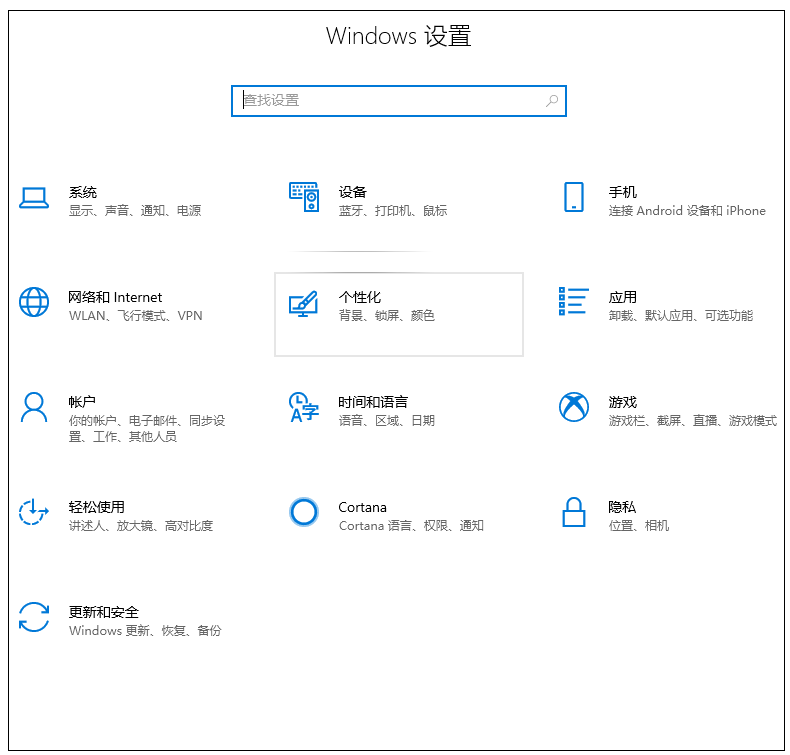
win10系统图-1
2. 单击左侧的“Windows 安全中心”,单击右侧的“病毒和威胁防护”
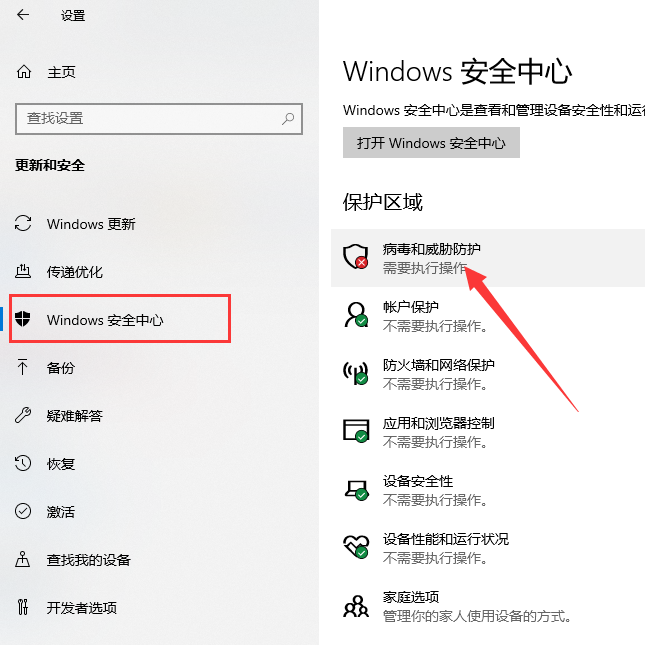
关闭安全中心图2
3. 单击病毒和威胁防护下的管理设置
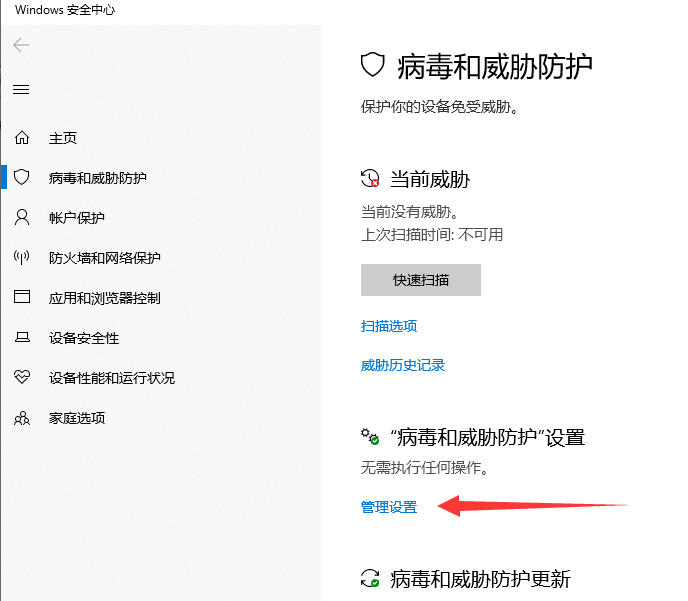
关闭安全中心图3
4. 然后将以下所有选项切换为关闭。
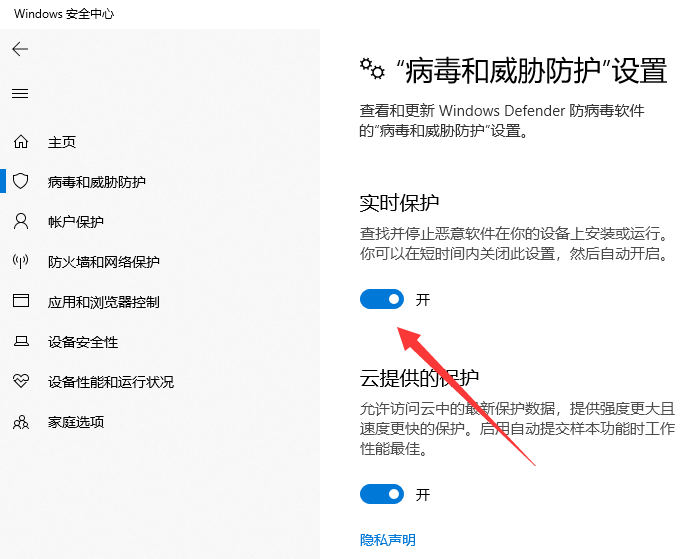
win10系统图-4
方法二,
1. 按win+R 打开“运行”,输入“services.msc”,然后单击“确定”。打开服务窗口
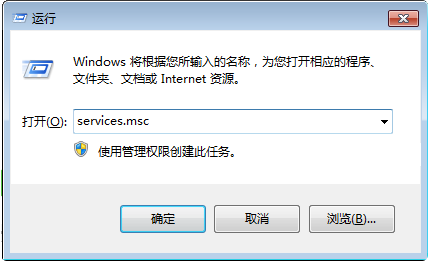
关闭安全中心图-5
2.找到“安全中心”服务并双击。
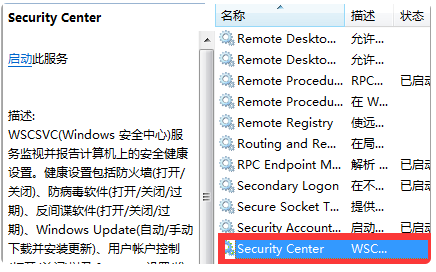
关闭安全中心图6
3、进入属性窗口,将启动类型设置为“已禁用”,在服务状态上点击“停止”,然后点击确定。
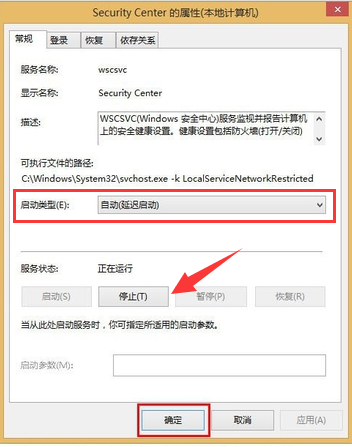
安全中心图7
以上就是win10中关闭安全中心的方法。我希望它能帮助你。
分享到: